Jak opravit metadata MP4: Důvody a řešení [Vyřešeno]
Možná právě teď čelíte tomuto problému, proto jste na této stránce. Naštěstí jste narazili na správný blogový tutoriál, který si můžete přečíst. Mnoho lidí potřebuje pomoc s řešením problémů s informacemi o jejich souborech MP4. Došlo k závadě nebo jsou metadata z nějakého důvodu poškozena. Nepotít to! Jsme tu, abychom vás provedli procesem opravy metadat MP4. Takže bez dalších diskuzí čtěte spolu s příspěvkem a dozvíte se více.

OBSAH STRÁNKY
Část 1. Důvody, proč jsou metadata MP4 poškozena
Jak víme, MP4 je slavný video formát, který funguje téměř se všemi video přehrávači a zařízeními. Přesto stále existují případy, kdy se video MP4 na určitém přehrávači nepřehraje. Totéž platí pro metadata, ať už jde o videa nebo zvukové soubory. Z této situace vyvstávají otázky, jaké jsou důvody, proč jsou metadata MP4 poškozena? Zde jsou některé z důvodů, které jsme zjistili při výzkumu.
První důvod: Přerušený proces stahování MP4
Kvůli nevyhnutelným situacím, jako je přerušení stahování MP4, je možnost poškození metadat vysoká. Jeden problém za druhým. K přerušení procesu stahování dochází, když je připojení k internetu nestabilní. Může se také stát, že dojde k výpadku napájení, který způsobí přerušení procesu stahování. Video může být někdy možné přehrát, ale počítejte s tím, že nebude úplné. V takových případech mohou být poškozena metadata videa. Jedním z řešení je zahájit proces stahování. Tímto způsobem můžete opravit metadata MP4.
Druhý důvod: Vaše antivirová aplikace mohla způsobit škodu
Kromě přerušeného procesu stahování může být váš antivirus také velkým faktorem, který přispívá k poškození metadat MP4. Velmi agresivní antivirový program by mohl způsobit problémy nejen s vašimi metadaty MP4, ale také s dalšími soubory, které váš počítač obsahuje. Jednou z oprav je odinstalovat antivirovou aplikaci, kterou aktuálně používáte, nebo použít důvěryhodnou antivirovou aplikaci.
Třetí důvod: Problémy týkající se infikovaných zařízení
Mohou se vyskytnout problémy se zařízením, které jste použili pro natáčení videa MP4. Infikované zařízení, jako je vaše videokamera nebo fotoaparát, je potenciální problém, který může způsobit poškození metadat vašeho videa MP4. Pokud si nejste vědomi toho, že zařízení mohou být infikována, zvažte konzultaci s techniky, aby vaše zařízení analyzovali. Nyní, pokud máte rozpočet, můžete si koupit nové zařízení nebo nechat techniky opravit infikované zařízení, pokud se nechcete neustále stresovat stejným problémem.
Část 2. Jak opravit metadata MP4 pomocí programu Ultimate
Přestože existuje mnoho potenciálních důvodů, existují řešení, která jsou zaručeně praktická a fungující. Aplikace jako Video Converter Vidmore vám pomůže vytvořit, upravit nebo odstranit značky metadat u vašich videí. Podporuje mnoho formátů videa, včetně MP4. Kromě toho můžete přidat název, album, interpreta, datum vytvoření videa a dokonce přidat obal alba.
Kdykoli budete chtít svá videa dále upravovat, můžete využít jeho přidružené nástroje. Tento program můžete použít k vyříznutí, oříznutí, oříznutí a sloučení videí do jednoho. Všestranný program, že? Umožňuje vám nejen upravovat metadata, ale také mnohem více s ohledem na úpravu samotného videa. Pokud máte zájem tento program používat, projděte si níže uvedené kroky a naučte se rychle opravit metadata MP4.
Krok 1. Stáhněte a nainstalujte program
Před čímkoli jiným si nainstalujte program do počítače. Aplikaci získáte zaškrtnutím některého z Stažení zdarma tlačítka níže. Po instalaci spusťte program na svém zařízení a obejděte jej, abyste se s ním seznámili.
Krok 2. Otevřete Editor metadat médií
Nyní, když je program spuštěn, přejděte na Panel nástrojů kartu, která je jednou z hlavních karet nástroje. Odtud uvidíte knihovnu nástrojů pro možnosti související s videem a zvukem. Dále vyberte Editor metadat médiía zobrazí se dialogové okno.

Krok 3. Nahrajte soubor MP4
Po výše uvedeném kroku zaškrtněte Plus podepsat a objeví se váš počítačový průzkumník souborů. Poté vyberte video MP4, jehož metadata chcete upravit. Po nahrání videa se zobrazí další rozhraní.
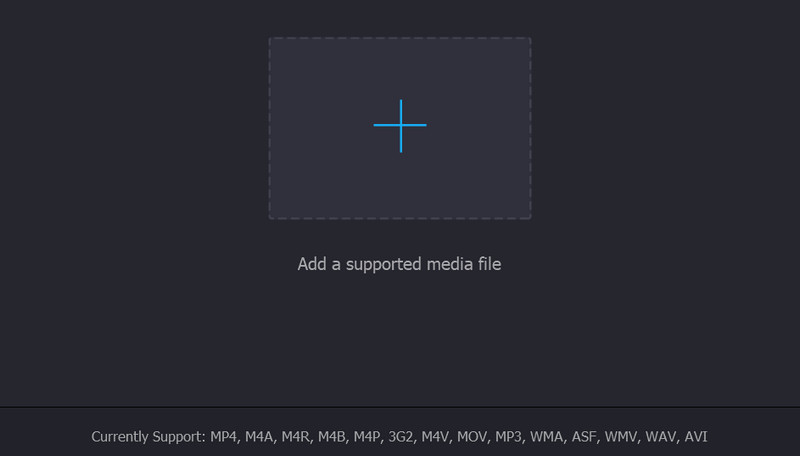
Krok 4. Upravte metadata videa
V tomto okamžiku máte nyní přístup k metadatům svého souboru MP4. Další věc, kterou musíte udělat, je vložit správná metadata nebo značky do souboru MP4. Nakonec potvrďte změny kliknutím na tlačítko Uložit v pravém dolním rohu. Do té doby jste opravili poškozená metadata MP4.
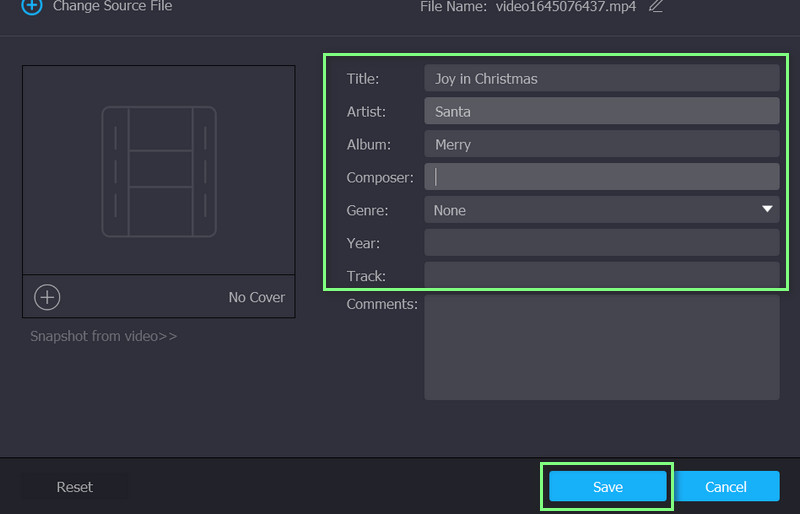
Část 3. Časté dotazy o opravě poškozených metadat MP4
Jak mohu zobrazit metadata MP4?
Lze zobrazit metadata souboru videa, jako je MP4. Stačí najít video a kliknout na něj pravým tlačítkem. Poté byste měli vidět možnost Vlastnosti. Zaškrtněte tuto možnost a přejděte na kartu Podrobnosti z panelu Vlastnosti. Poté vám poskytne informace o MP4
Mohu upravit tagy MP4?
Ano. Existují případy, kdy je pole ve značkách prázdné nebo je vyplněno nečitelnými a náhodnými slovy. Pomocí editoru značek MP4, jako je Vidmore Video Converter, můžete sloučit, odstranit nebo upravit obsah ve značkách.
Generují se značky automaticky?
Značky lze generovat automaticky pomocí softwaru nebo ručně pomocí procesu ručního označování videa. Díky automatickému označování videa bude program vyhledávat přesný obsah spojený s videem. Na druhou stranu může být nutné, aby ruční značkování videa bylo spolehlivější a efektivnější. Je však užitečné opravit metadata MP4, zejména pokud jsou poškozena.
Závěr
Tady to máte, důvody, proč jsou metadata MP4 poškozena, a výukový program jak opravit metadata MP4 pomocí ultimátního způsobu. Díky těmto věcem budete moci připravit preventivní opatření, jako je kontrola spolehlivosti vašeho internetového připojení, aplikací nainstalovaných v počítači nebo poškozených zařízení. Ale pro případy, kdy s poškozenými metadaty MP4 nemůžete nic dělat, je nejlepším řešením použít program, který vám pomůže vytvořit, upravit a konsolidovat metadata ve vašem videu MP4.


